การเพิ่ม PDF ลงใน Excel อาจฟังดูซับซ้อนกว่าที่เป็นจริง ข่าวดีก็คือใช้เวลาเพียงไม่กี่นาทีและขั้นตอนต่างๆ นั้นง่ายต่อการจดจำ
ดังนั้น ครั้งต่อไปที่คุณต้องส่ง PDF เป็นไฟล์ Excel คุณจะไม่ต้องไปรบกวนใครให้ดำเนินการให้คุณ มาดูกันว่าคุณสามารถเพิ่ม PDF นั้นลงในไฟล์ Excel ได้อย่างไร
วิธีรวมไฟล์ PDF ลงใน Excel
เมื่อคุณเปิดไฟล์ Excel แล้ว ให้ไปที่ แท็บแทรก, ตามด้วย ตัวเลือกข้อความและเลือก ตัวเลือกวัตถุ.
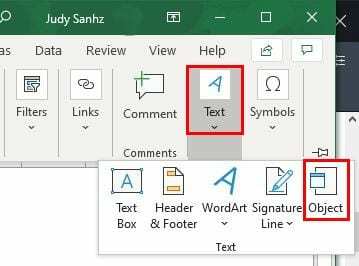
เมื่อหน้าต่าง Object ปรากฏขึ้น ให้คลิกที่ สร้างจากแท็บไฟล์, ตามด้วย เรียกดู ตัวเลือก. ค้นหาและเลือกไฟล์ PDF ของคุณ
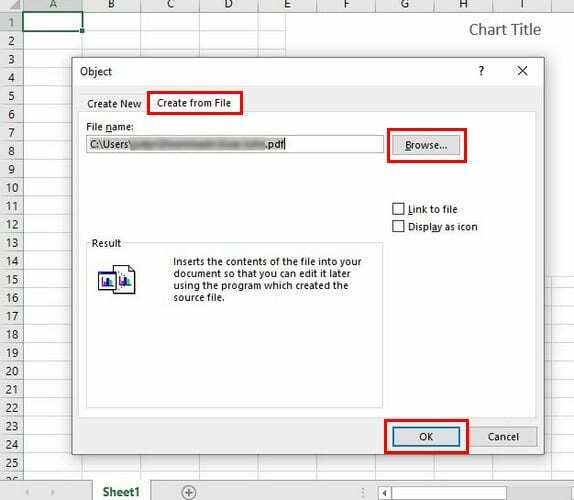
เมื่อคุณเลือกไฟล์ PDF แล้ว เส้นทางของไฟล์จะปรากฏในกล่องวัตถุ หากคุณต้องการให้แสดง PDF ทั้งหมดโดยสมบูรณ์ ให้คลิกที่ ตกลง
สมมติว่าคุณกำลังมองหาวิธีที่ไม่ยุ่งยาก คุณสามารถคลิกที่ แสดงเป็นไอคอน ตัวเลือก. หากคุณเลือกตัวเลือกนี้ คุณจะเห็นไอคอนที่เมื่อคุณคลิกเข้าไป ให้เปิดในโปรแกรมใดก็ตามที่คุณตั้งค่าเป็น PDF ที่คุณต้องการ
หากต้องการเปลี่ยนไฟล์ของคุณให้เป็นเอกสารสด ให้ทำเครื่องหมายในช่องสำหรับตัวเลือกลิงก์ไปยังไฟล์
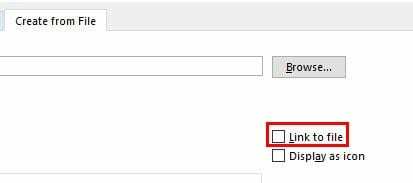
คุณสามารถเลือกทั้งสองตัวเลือกได้ และด้วยการทำเช่นนี้ วิธีการเข้าถึงไฟล์ของคุณจะไม่รบกวนคุณอีกต่อไป ในการปรับแต่ง PDF คลิกขวาที่ไอคอน และเลือก จัดรูปแบบวัตถุ ตัวเลือก.
หน้าต่างใหม่ที่คุณจะเห็นมีตัวเลือกต่างๆ ตัวอย่างเช่น คุณสามารถทำสิ่งต่างๆ เช่น ครอบตัด แก้ไขขนาด เปลี่ยนสี และถ้าคุณไม่ทำ ต้องการให้ไอคอนแสดงขึ้นเมื่อคุณพิมพ์ออกมา ให้ไปที่ Properties และทำเครื่องหมายในช่องที่ระบุว่า Print วัตถุ.
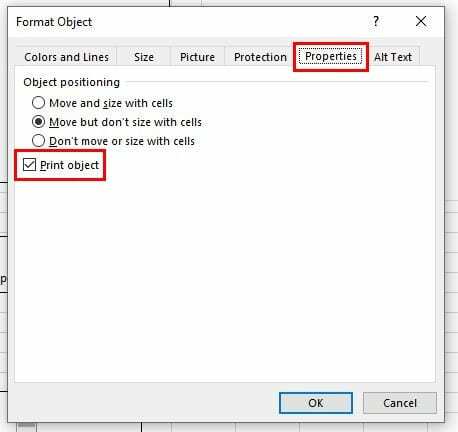
ถ้าคุณต้องการให้ไอคอนของไฟล์เปลี่ยนขนาดตามขนาดของเซลล์ ให้ไปที่แท็บ Properties แล้วคลิกที่ Move and size with cells แล้วคลิก OK
บทสรุป
คุณสามารถเพิ่ม PDF ได้มากกว่าหนึ่งครั้งหากต้องการ ตอนนี้คุณรู้แล้วว่าคุณต้องทำอะไรถ้าจะเปลี่ยนแปลงอะไรอีกเล็กน้อย